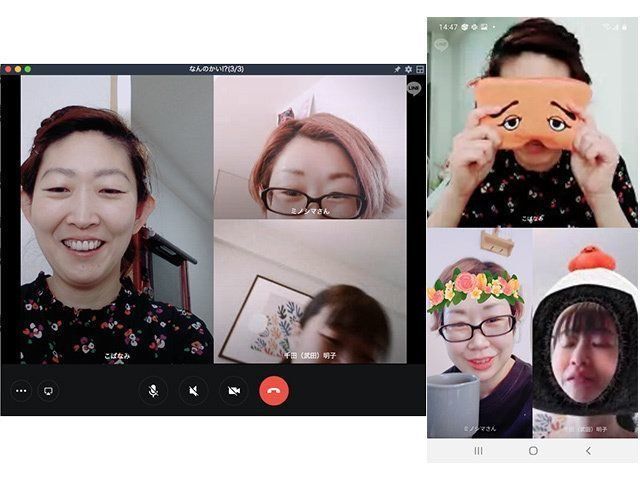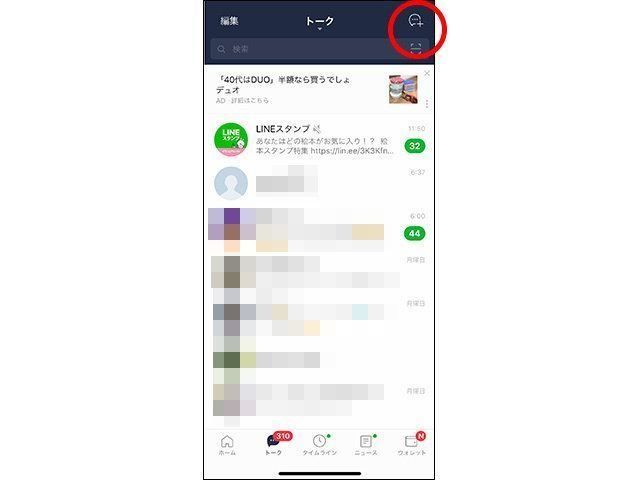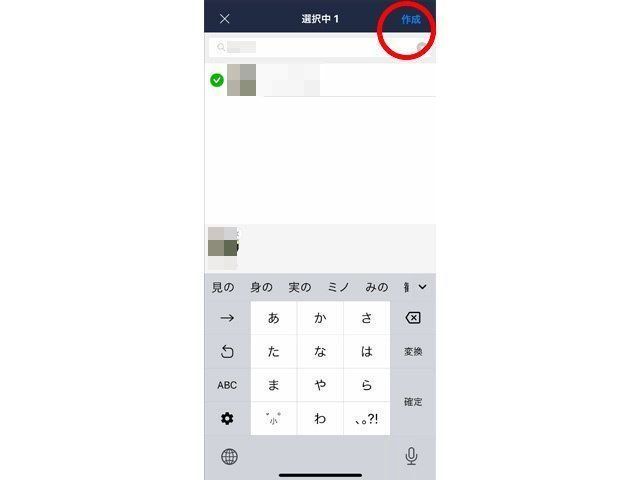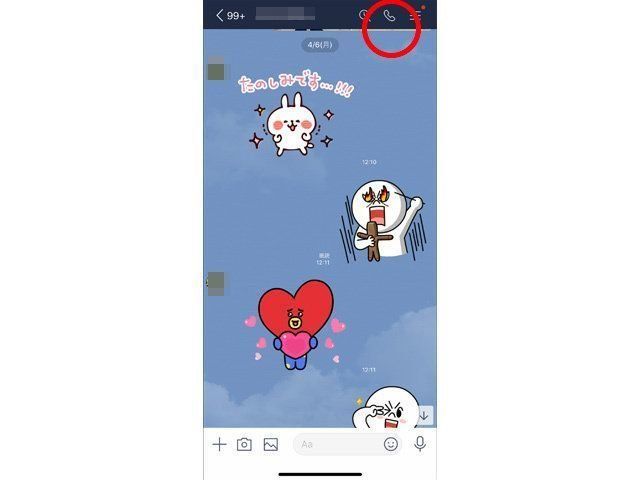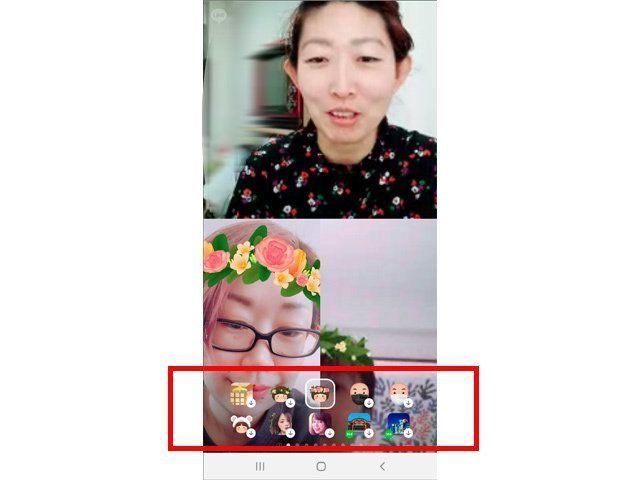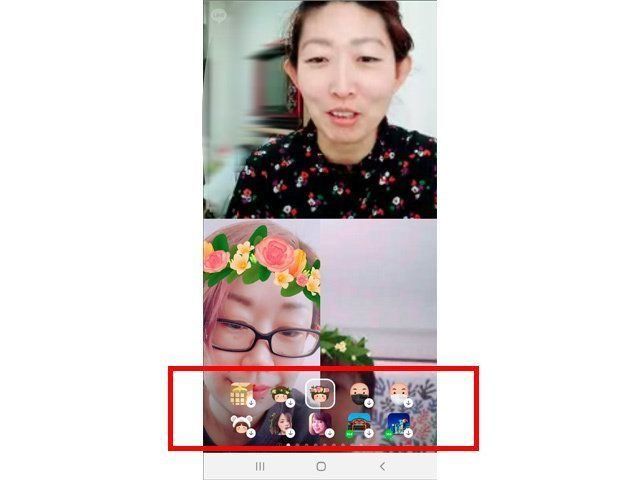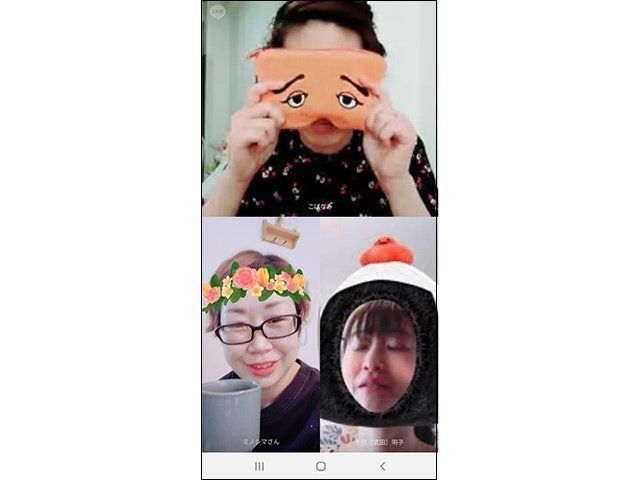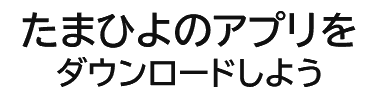LINEのビデオ通話なら子どもでもできる!ZOOM以外でも簡単に繋がれる方法
外出自粛の中、SNSで話題になっているのが「オンライン飲み会」。せっかくなら、お昼は子どもたちと一緒に「オンラインお茶会」を楽しんだり、子どもが寝た後に大人だけで「オンライン井戸端会議」をしてみたり……ITが苦手なパパママでも使いやすいLINEでの始め方を、スマホ教室などを行っている女子部JAPAN(・v・)がご紹介します。
おなじみの連絡ツールLINEでビデオ通話をしよう!
人に会うことがはばかられる昨今。直接会えないかわりに、多く利用されはじめたのがビデオ通話です。
仕事のミーティングではZOOMやマイクロソフトのTeamsなどが多く利用されていますよね。
もちろん、オンライン飲み会でもそういったツールが利用されることがあります。でもITが苦手な人にとっては、敷居が高そうなイメージも!
そこでおすすめしたいのが、いつも使っているLINEです。
実は、LINEでも複数人でのビデオ通話が楽しめます。普段から使っているツールだからこそ、とっつきやすいのがメリットですよ。
グループを作ろう!
もし3人以上で話したいときは、まずビデオ通話をしたい人たちのグループを作ります。
すでにルームがある場合は、この手順を抜かしてくださいね。
まずはここから
(1)トーク一覧の画面の右上にある吹き出しマークをタップ。
簡単にできる!
(2)「トーク」をタップし、一緒に通話したい仲間を選択した後、「作成」をタップします。
(3)ルームの用意が出来ました!
あとはそのルームでビデオ通話をする日時を決めれば、準備完了です。
通話してみよう
約束の日時になったら、準備したトークルームを開きましょう。
約束の日時になったら、準備したトークルームを開きましょう。
(1)右上にある電話機マークをタップ。
押すだけでできる
(2)「ビデオ通話」をタップすればスタート!
かかってきた場合は「応答」をタップすれば、一緒にビデオ通話が楽しめます。
電話を切るときは、画面を軽くタップするとでてくる赤い受話器マークを押せばOK。
通話中に一時的にカメラをオフしたい、マイクをオフしたいというときも、同じように画面を軽くタップ。カメラマークやマイクマークが出てくるので、それをタップすれば、それぞれON/OFFの切替えができますよ。
途中で宅配便がきた、子どもが騒ぎ出したといったときは、こういったカメラやマイクのオフがあることも思い出してくださいね。
すっぴんでもOK!便利な機能
気心の知れた仲間と通話するのは楽しいけど、顔を出すとメイクがめんどう……というときは、フィルターを使いましょう。
ビデオ通話中に画面を軽くタップ。下に現れるメニューから、左端のスマイルマークを選ぶと、様々なフィルターが登場します。
寝起きでもOK
キャラクターで顔を隠したりするフィルターやメイクをしたような顔を作ってくれるフィルターは、すっぴん対策にぴったり。その場で通話しながらダウンロードして切替えが出来ますよ。
子どもウケ間違いなし
おどけたキャラクターのフィルターは子どもを交えたビデオ通話で、きっと人気者に!
また散らかった部屋を見せたくないと言うときは背景フィルターがおすすめ。人物のまわりを隠してくれますよ。
文/女子部JAPAN(ミノシマタカコ)
LINEさえあれば手軽にできるビデオ通話は、ママ友とのオンライン井戸端会議だけでなく、実家や親戚との交流のツールとしても手軽に使えます。今年の連休は、LINEのビデオ通話で、オンライン帰省してみては。
女子部JAPAN(・v・)
2010年に「iPhone女子部」として発足して以来、スマホの操作や格安SIMををはじめ、女子が気になるモノ・コトを体験・解決しているコミュニティ・メディア。雑誌でのスマホ特集の監修や著書もあり。スマホ講座の講師やカリキュラム作成も手がけている。
公式サイト 女子部JAPAN


 SHOP
SHOP 内祝い
内祝い